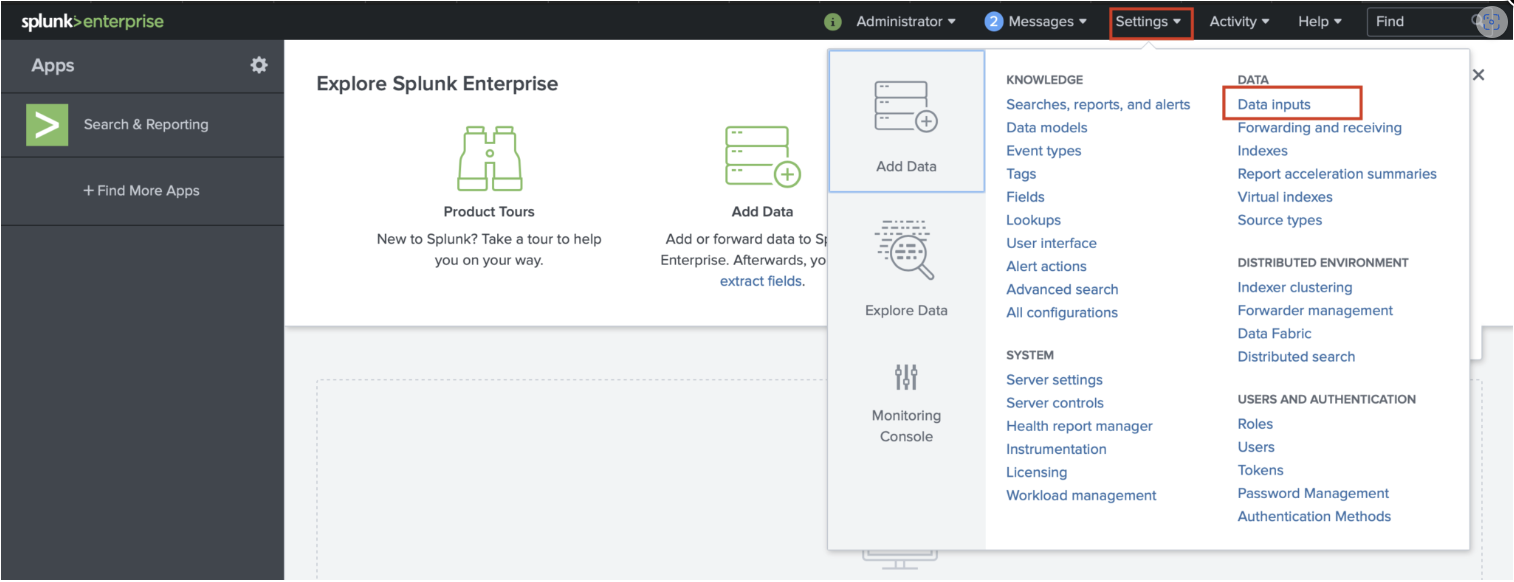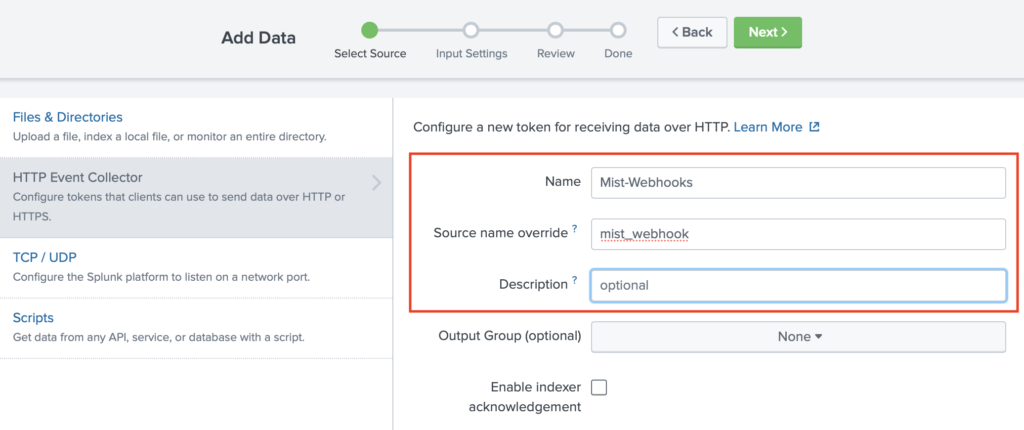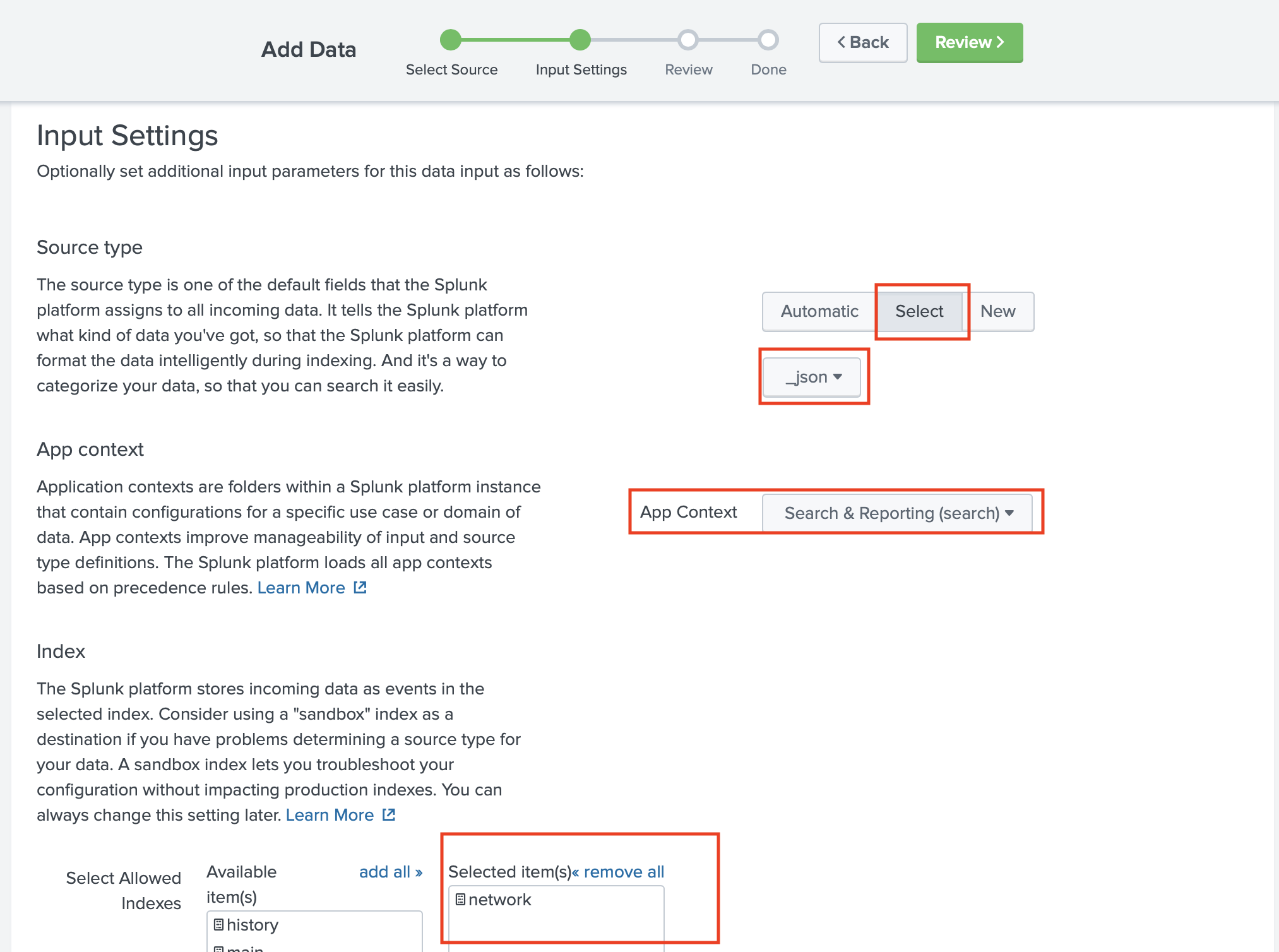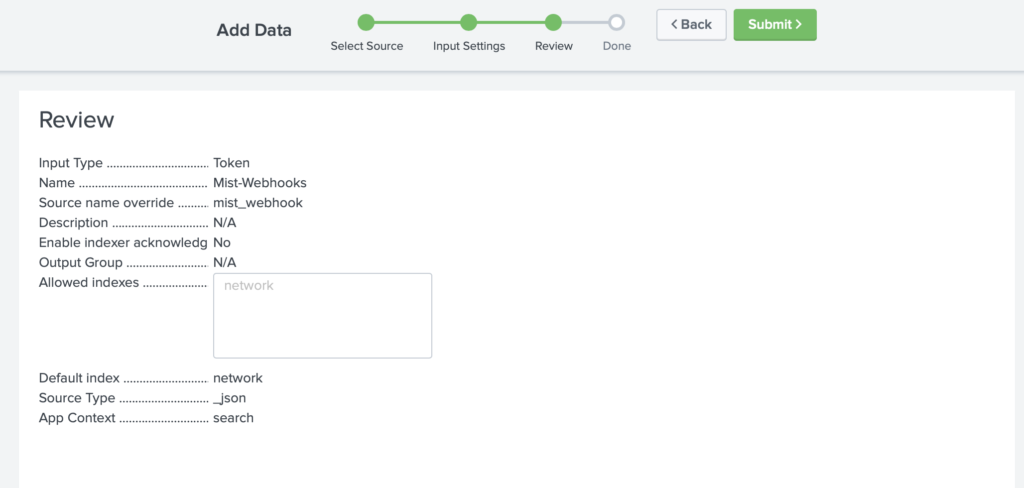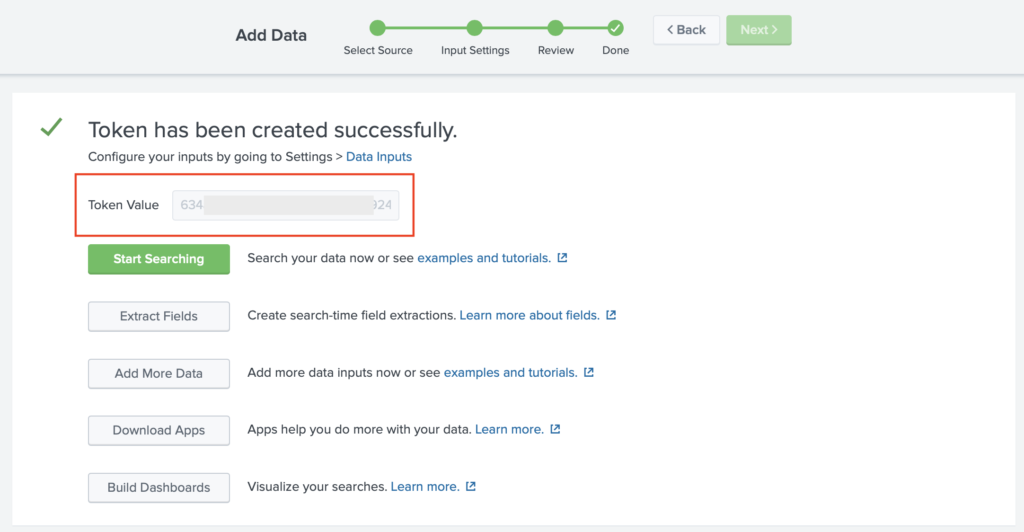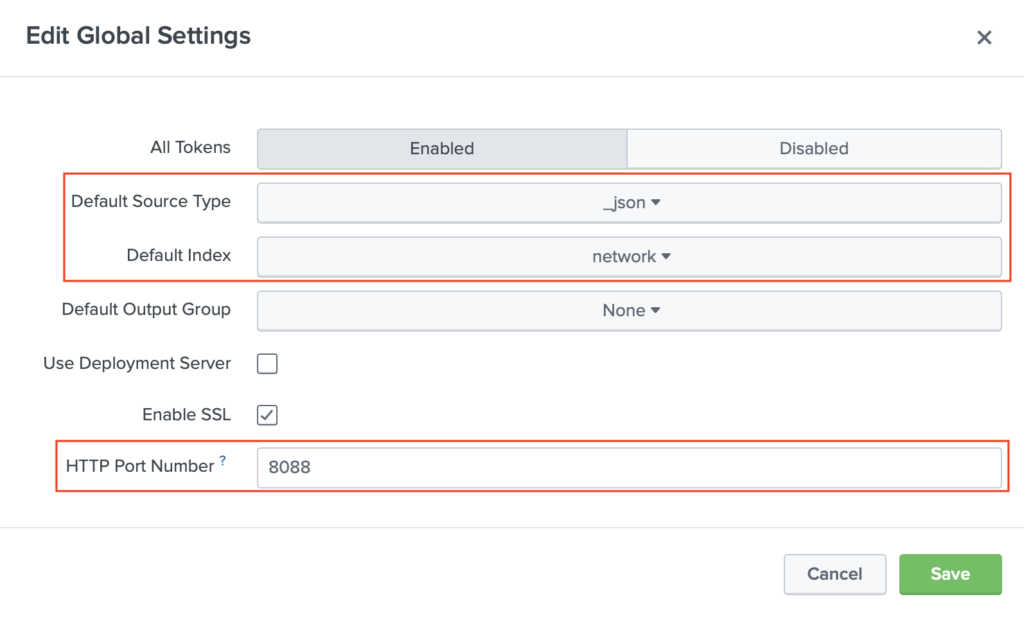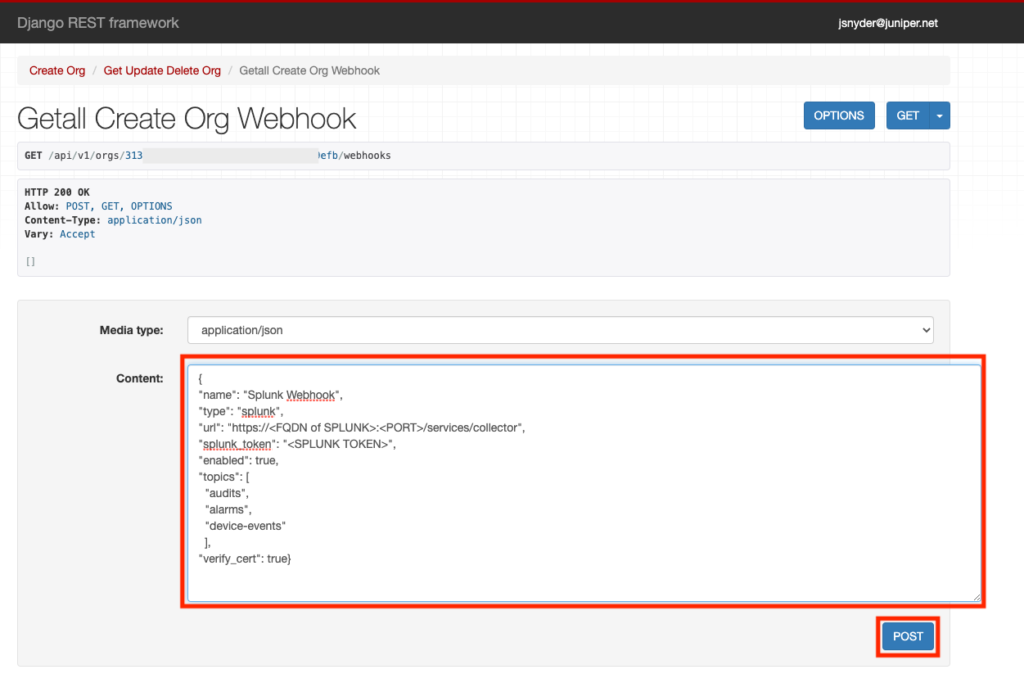SplunkとMist Webhookの統合
Splunkを設定し、Juniper Mist™からSplunkインスタンスへのWebhookを設定するには、次の手順に従います。
Splunkは、HTTP Event Collection(HEC)を使用して、データのペイロードを含むHTTP POSTリクエストを受信します。これにより、MistなどのクラウドサービスがWebhookを使用してSplunkにデータを送信できるようになります。
HECの実装方法は、Splunkサービスによって異なります。
-
マネージドSplunkクラウドを実行している場合は、Splunkサポートにチケットを発行してHECを設定する必要があります。
-
セルフサービスのSplunkまたはSplunk Enterprise(オンプレミス)を使用している場合は、次の手順を使用して、MistからWebhookを受信するようにHECを構成できます。
SplunkでのHECの設定
開始する前に、以下を実行します。 Webhookには、Mist CloudからSplunkインスタンスへのIP到達可能性が必要です。つまり、HTTP ポートが開いている Splunk サーバーのパブリックにアクセス可能な URL が必要です。
前の手順の結果は、 {"text":"Success","code":0} のようになります。成功メッセージが表示されない場合は、SplunkインスタンスのHECポートをブロックしているファイアウォールがないことを確認します。
Splunkインスタンスを指すようにMist Webhookを構成する
始める前に
Mistの設定を完了するために、次の情報を用意する必要があります。
- Splunk HEC インスタンスの FQDN
- HEC がリッスンしているポート番号 (デフォルトは 8088)
- Splunk HECトークン
Mist の Webhook は、組織レベルまたはサイトレベルで設定できます。この例では、組織レベルのWebhookを構成し、サブスクライブするトピックは「監査」、「アラーム」、および「デバイスイベント」になります。
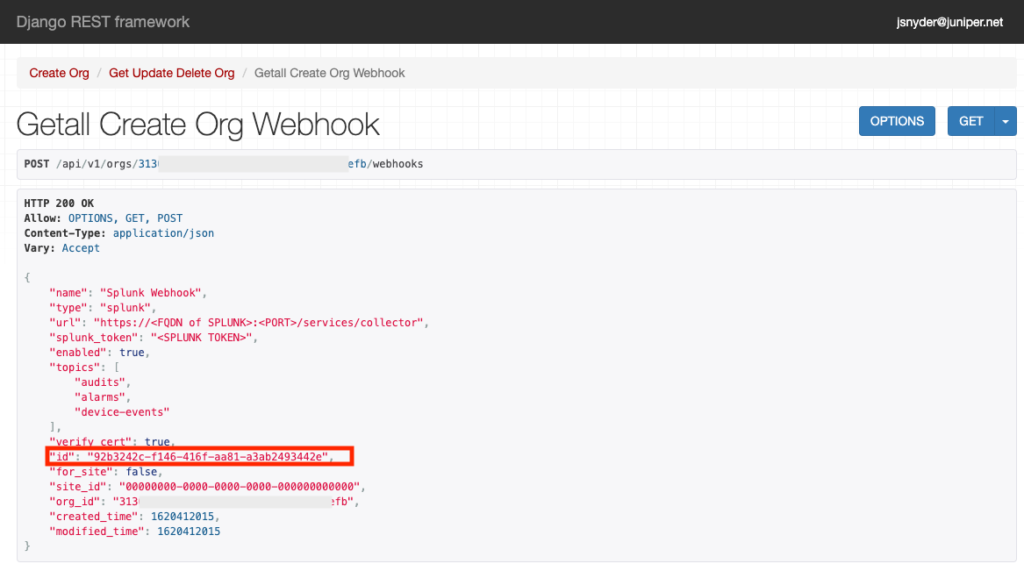
これにより、MistとSplunkが通信できることが確認されました。